 masalah biasa
masalah biasa
 Bagaimana untuk membaiki pemacu atau perkakasan Intel WiFi 6 AX201 160 MHz tidak berfungsi pada Windows 10
Bagaimana untuk membaiki pemacu atau perkakasan Intel WiFi 6 AX201 160 MHz tidak berfungsi pada Windows 10
Bagaimana untuk membaiki pemacu atau perkakasan Intel WiFi 6 AX201 160 MHz tidak berfungsi pada Windows 10
Sesetengah pengguna Windows mengalami isu "Penyesuai Intel(R) WiFi 6 AX201 160 MHz menghadapi isu berkaitan pemacu atau perkakasan" apabila cuba menyambung ke WiFi. Ini mungkin disebabkan oleh isu rangkaian, isu sambungan, pemandu lapuk atau pemandu rosak, dsb. Dalam artikel ini kita akan melihat cara yang berbeza untuk menyelesaikan masalah ini. Cuba yang sesuai dengan keadaan anda. Mari kita mulakan.
Kaedah 1: Kemas kini pemacu Intel
Langkah 1: Gunakan kekunci Windows + R serentak untuk membuka gesaan larian. Taip devmgmt.msc dan Enter
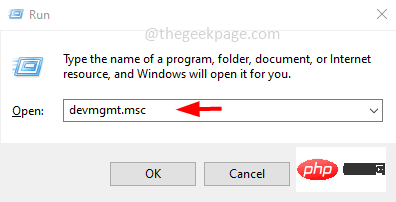
Langkah 2: Buka tetingkap Pengurus Peranti. Klik menu lungsur turun Penyesuai Rangkaian untuk mengembangkannya.
Langkah 3: Klik kanan Penyesuai Intel Wireless WiFi 6 anda daripada senarai yang dikembangkan dan klik Kemas kini Pemandu
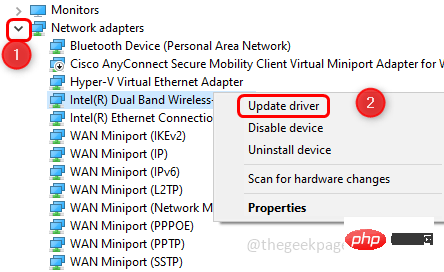
Langkah 4: Klik Semak imbas komputer saya untuk mencari pemacu
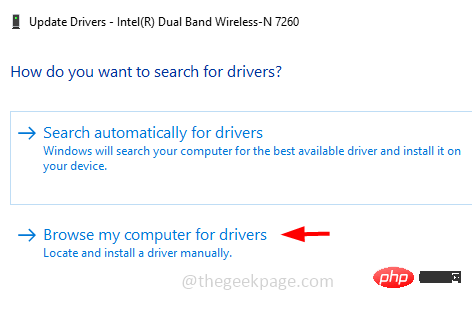
Langkah 5: Klik pada dalam tetingkap yang muncul Biarkan saya memilih
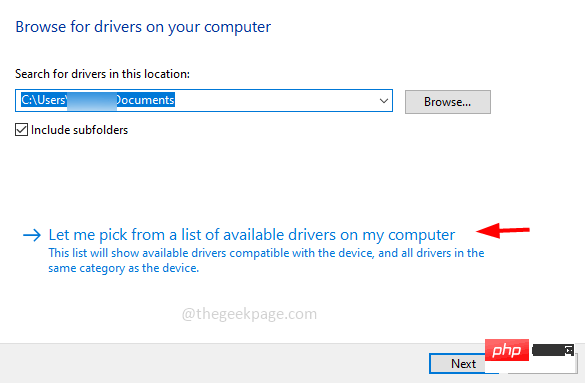
daripada senarai pemacu yang tersedia pada komputer saya Langkah 6: Dari bahagian nombor model Pilih Perkakasan Intel yang Serasi dan klik Seterusnya
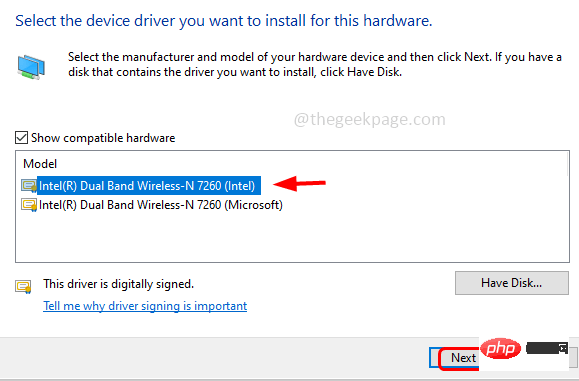
Langkah 7: Berapa lama masa yang diambil untuk melengkapkan minit proses kemas kini pemandu. Setelah selesai, Mulakan semula sistem dan semak sama ada isu itu telah diselesaikan
Kaedah 2: Muat turun dan pasang pemacu Intel
Langkah 1: Pergi ke Sokongan Microsoft Pautan tatal ke bawah dan pilih Model peranti permukaan anda. Jika anda tidak tahu model permukaan mana yang sesuai untuk sistem anda, sila ikuti pautan yang sama untuk mencari model permukaan yang serasi dengan peranti anda.
Langkah 2: Sebaik sahaja anda tahu, untuk memilih model permukaan, klik menu lungsur Pilih model peranti permukaan anda dan pilih daripada senarai. Di sini saya akan memilih Surface 3
Langkah 3: Buka senarai Surface 3 model , pilih model yang sesuai dan klik pautan khusus itu. Saya akan memilih Surface 3 [Wi-Fi] sebagai contoh.
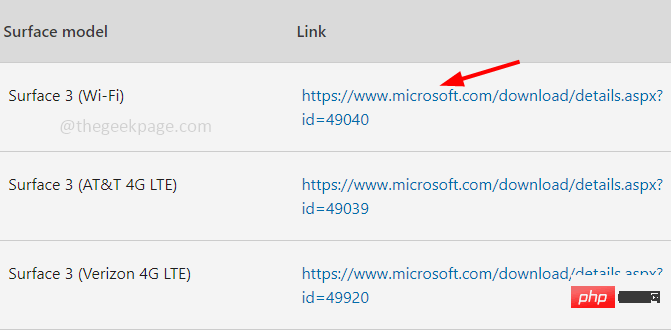
Langkah 4: Ia akan membawa anda ke tetingkap baharu. Klik Muat turun
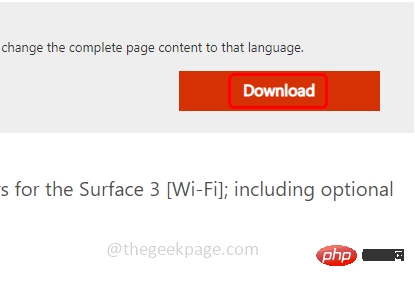
Langkah 5: Tunggu sehingga muat turun sepenuhnya. Klik dua kali fail muat turun setup.exe dan ikut arahan pada skrin untuk memasang dan mengemas kini.
Langkah 6: Mulakan semula sistem dan semak sama ada isu itu telah diselesaikan.
Kaedah 3: Gunakan Penyelesai Masalah Rangkaian
Langkah 1: Buka Tetapan Windows menggunakan kekunci Windows + I serentak dan klik pada Rangkaian & Internet
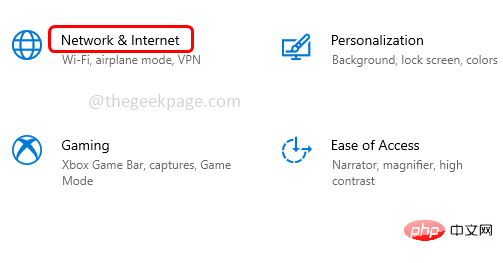
Langkah 2: Secara lalai, ia akan membuka tetingkap status, klik pada Penyelesai Masalah Rangkaian di sebelah kanan.
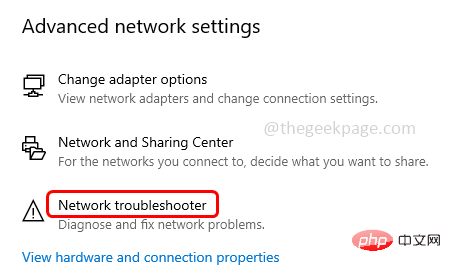
Langkah 3: Ia mengesan masalah dan mencadangkan pembetulan. Gunakan pembetulan ini dan semak hasilnya
Kaedah 4: Tetapkan semula sambungan rangkaian
Langkah 1: Buka Tetapan Windows menggunakan kekunci Windows + I serentak dan klik Rangkaian dan Internet
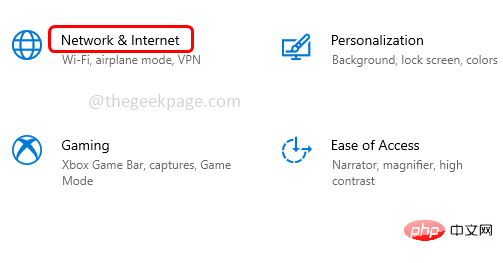
Langkah 2: Secara lalai ia akan membuka tetingkap status, klik kanan pada Network Reset
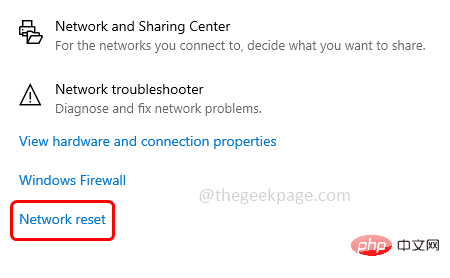
Langkah 3: Tetingkap tetapan semula rangkaian akan muncul, klik Tetapkan Semula Sekarang
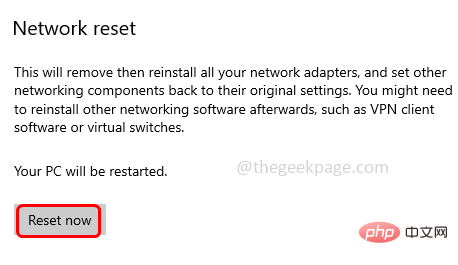
Langkah 4: Mulakan SemulaSistem
Kaedah 5: Tukar Tetapan Wayarles
Langkah 1: Gunakan kekunci Windows + R serentak untuk membuka gesaan jalankan . Taip devmgmt.msc dan Enter
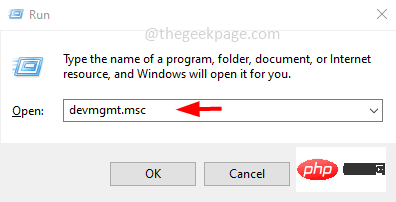
Langkah 2: Buka tetingkap Pengurus Peranti. Klik menu lungsur turun Penyesuai Rangkaian untuk mengembangkannya.
Langkah 3: Klik kanan Penyesuai Intel Wireless WiFi 6 anda daripada senarai yang dikembangkan dan klik Properties
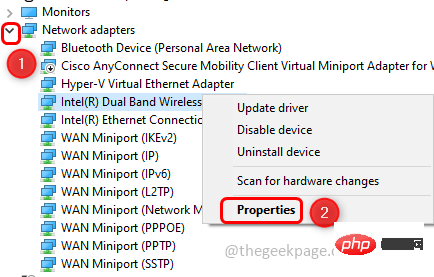
Langkah 4: Dalam tetingkap Properties, pilih tab Advanced dan tukar nilai kepada 1. Klik OK
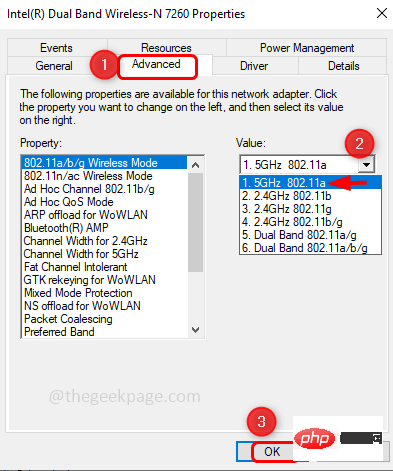
Langkah 5: Mulakan semula sistem dan semak sama ada isu itu telah diselesaikan.
Kaedah 6: Tetapkan Semula Protokol Rangkaian
Langkah 1: Buka Prompt Perintah sebagai pentadbir. Untuk melakukan ini, taip cmd dalam bar carian Windows, tahan kekunci Ctrl dan Shift serentak, dan kemudian tekan Enter
Langkah 2: Tetingkap Kawalan Akaun Pengguna akan muncul, klik Ya
Langkah 3: Laksanakan arahan berikut satu demi satu. Untuk melaksanakan, salin perintah dan tampalkannya ke dalam command prompt dan tekan enter .
netsh int ip 重置
netsh advfirewall 重置
netsh winsock 重置
ipconfig /flushdns
ipconfig /发布
ipconfig /更新
Langkah 4: Mulakan semula sistem dan semak isu untuk diselesaikan.
Atas ialah kandungan terperinci Bagaimana untuk membaiki pemacu atau perkakasan Intel WiFi 6 AX201 160 MHz tidak berfungsi pada Windows 10. Untuk maklumat lanjut, sila ikut artikel berkaitan lain di laman web China PHP!

Alat AI Hot

Undresser.AI Undress
Apl berkuasa AI untuk mencipta foto bogel yang realistik

AI Clothes Remover
Alat AI dalam talian untuk mengeluarkan pakaian daripada foto.

Undress AI Tool
Gambar buka pakaian secara percuma

Clothoff.io
Penyingkiran pakaian AI

AI Hentai Generator
Menjana ai hentai secara percuma.

Artikel Panas

Alat panas

Notepad++7.3.1
Editor kod yang mudah digunakan dan percuma

SublimeText3 versi Cina
Versi Cina, sangat mudah digunakan

Hantar Studio 13.0.1
Persekitaran pembangunan bersepadu PHP yang berkuasa

Dreamweaver CS6
Alat pembangunan web visual

SublimeText3 versi Mac
Perisian penyuntingan kod peringkat Tuhan (SublimeText3)

Topik panas
 1385
1385
 52
52
 Pemproses Intel Core Ultra 9 285K terdedah: Skor larian berbilang teras CineBench R23 adalah 18% lebih tinggi daripada i9-14900K
Jul 25, 2024 pm 12:25 PM
Pemproses Intel Core Ultra 9 285K terdedah: Skor larian berbilang teras CineBench R23 adalah 18% lebih tinggi daripada i9-14900K
Jul 25, 2024 pm 12:25 PM
Menurut berita dari laman web ini pada 25 Julai, sumber Jaykihn menyiarkan tweet pada platform X semalam (24 Julai), berkongsi data skor larian pemproses desktop Intel Core Ultra9285K "ArrowLake-S" Keputusan menunjukkan bahawa ia adalah lebih baik daripada Teras 14900K 18% lebih pantas. Laman web ini memetik kandungan tweet tersebut Sumber berkongsi skor larian pemproses Intel Core Ultra9285K versi ES2 dan QS dan membandingkannya dengan pemproses Core i9-14900K. Menurut laporan, TD ArrowLake-SQS apabila menjalankan beban kerja seperti CinebenchR23, Geekbench5, SpeedoMeter, WebXPRT4 dan CrossMark
 Intel mengumumkan kad rangkaian Wi-Fi 7 BE201, menyokong antara muka CNVio3
Jun 07, 2024 pm 03:34 PM
Intel mengumumkan kad rangkaian Wi-Fi 7 BE201, menyokong antara muka CNVio3
Jun 07, 2024 pm 03:34 PM
Menurut berita dari laman web ini pada 1 Jun, Intel mengemas kini dokumen sokongan pada 27 Mei dan mengumumkan butiran produk kod rangkaian Wi-Fi7 (802.11be) BE201 bernama "Fillmore Peak2". Sumber gambar di atas: laman web benchlife Nota: Tidak seperti BE200 dan BE202 sedia ada yang menggunakan antara muka PCIe/USB, BE201 menyokong antara muka CNVio3 terkini. Spesifikasi utama kad rangkaian BE201 adalah serupa dengan BE200 Ia menyokong penstriman 2x2TX/RX, menyokong 2.4GHz, 5GHz dan 6GHz Kelajuan rangkaian maksimum boleh mencapai 5Gbps, yang jauh lebih rendah daripada kadar standard maksimum 40Gbit /s. BE201 juga menyokong Bluetooth 5.4 dan Bluetooth LE.
 Pemproses kuasa rendah Intel N250 terdedah: 4 teras, 4 benang, frekuensi 1.2 GHz
Jun 03, 2024 am 10:26 AM
Pemproses kuasa rendah Intel N250 terdedah: 4 teras, 4 benang, frekuensi 1.2 GHz
Jun 03, 2024 am 10:26 AM
Menurut berita dari laman web ini pada 16 Mei, sumber @InstLatX64 baru-baru ini menulis tweet bahawa Intel sedang bersiap untuk melancarkan siri pemproses kuasa rendah N250 "TwinLake" baharu bagi menggantikan siri N200 "AlderLake-N" siri. Sumber: videocardz Pemproses siri N200 popular dalam komputer riba kos rendah, klien nipis, sistem terbenam, terminal layan diri dan tempat jualan, NAS dan elektronik pengguna. "TwinLake" ialah nama kod siri pemproses baharu, yang agak serupa dengan pemproses cip tunggal Dies menggunakan susun atur bas cincin (RingBus), tetapi dengan kluster E-teras untuk melengkapkan kuasa pengkomputeran. Tangkapan skrin yang dilampirkan pada tapak ini adalah seperti berikut: Perlombongan AlderLake-N
 Dekat soket LGA-1851, Guangji mempamerkan papan induk terbenam baharu: menyokong pemproses siri Intel Core Ultra 200
Apr 11, 2024 pm 09:22 PM
Dekat soket LGA-1851, Guangji mempamerkan papan induk terbenam baharu: menyokong pemproses siri Intel Core Ultra 200
Apr 11, 2024 pm 09:22 PM
Menurut berita dari laman web ini pada 11 April, menurut media teknologi Jerman ComputeBase, Guangji Technology menghadiri persidangan EmbeddedWorld2024 dan secara terbuka menunjukkan papan induk menggunakan slot LGA-1851 buat kali pertama. Papan induk ini serasi dengan pemproses Intel Meteor Lake dan digunakan terutamanya dalam sistem terbenam. Media melihat secara mendalam dan berkongsi beberapa foto, mengesahkan bahawa LGA-1851 adalah sama dengan soket LGA-1700 sedia ada Intel Gambar-gambar berkaitan yang dilampirkan pada tapak ini adalah seperti berikut: Tidak serasi dengan CPU, tetapi serasi dengan CPU penyejuk tetapi bukan soket LGA-1851 151 lagi pin telah ditambahkan dan sistem penguncian CPU telah dilaraskan supaya ia tidak serasi dengan pemproses soket LGA-1700 sedia ada. Tetapi kerana LG
 MSI melancarkan konsol mini MS-C918 baharu dengan pemproses Intel Alder Lake-N N100
Jul 03, 2024 am 11:33 AM
MSI melancarkan konsol mini MS-C918 baharu dengan pemproses Intel Alder Lake-N N100
Jul 03, 2024 am 11:33 AM
Laman web ini melaporkan pada 3 Julai bahawa untuk memenuhi keperluan kepelbagaian perusahaan moden, MSIIPC, anak syarikat MSI, telah melancarkan MS-C918, hos mini perindustrian Tiada harga awam ditemui. MS-C918 diposisikan untuk perusahaan yang menumpukan pada keberkesanan kos, kemudahan penggunaan dan mudah alih Ia direka khas untuk persekitaran yang tidak kritikal dan menyediakan jaminan hayat perkhidmatan selama 3 tahun. MS-C918 ialah komputer perindustrian pegang tangan, menggunakan pemproses Intel AlderLake-NN100, yang disesuaikan khas untuk penyelesaian kuasa ultra rendah. Fungsi dan ciri utama MS-C918 yang dilampirkan pada laman web ini adalah seperti berikut: Saiz padat: 80 mm x 80 mm x 36 mm, saiz tapak tangan, mudah dikendalikan dan tersembunyi di belakang monitor. Fungsi paparan: melalui 2 HDMI2.
 ASUS mengeluarkan kemas kini BIOS untuk papan induk Z790 untuk mengurangkan masalah ketidakstabilan dengan pemproses Teras generasi ke-13/14 Intel
Aug 09, 2024 am 12:47 AM
ASUS mengeluarkan kemas kini BIOS untuk papan induk Z790 untuk mengurangkan masalah ketidakstabilan dengan pemproses Teras generasi ke-13/14 Intel
Aug 09, 2024 am 12:47 AM
Menurut berita dari laman web ini pada 8 Ogos, MSI dan ASUS hari ini melancarkan versi beta BIOS yang mengandungi kemas kini mikrokod 0x129 untuk beberapa papan induk Z790 sebagai tindak balas kepada isu ketidakstabilan dalam pemproses desktop Intel Core generasi ke-13 dan ke-14. Kumpulan pertama papan induk ASUS yang menyediakan kemas kini BIOS termasuk: ROGMAXIMUSZ790HEROBetaBios2503ROGMAXIMUSZ790DARKHEROBetaBios1503ROGMAXIMUSZ790HEROBTFBetaBios1503ROGMAXIMUSZ790HEROEVA-020 versi bersama3ZROEVA-020 Beta7ZROGMAX
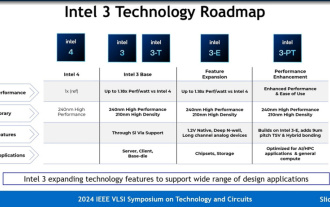 Intel menerangkan secara terperinci proses Intel 3: menggunakan lebih banyak litografi EUV, meningkatkan kekerapan penggunaan kuasa yang sama sehingga 18%
Jun 19, 2024 pm 10:53 PM
Intel menerangkan secara terperinci proses Intel 3: menggunakan lebih banyak litografi EUV, meningkatkan kekerapan penggunaan kuasa yang sama sehingga 18%
Jun 19, 2024 pm 10:53 PM
Menurut berita dari laman web ini pada 19 Jun, sebagai sebahagian daripada aktiviti seminar IEEEVLSI 2024, Intel baru-baru ini memperkenalkan butiran teknikal nod proses Intel3 di laman web rasminya. Teknologi transistor FinFET generasi terkini Intel ialah teknologi transistor FinFET generasi terkini Intel Berbanding dengan Intel4, ia telah menambah langkah untuk menggunakan EUV Ia juga akan menjadi keluarga nod yang menyediakan perkhidmatan faundri untuk masa yang lama, termasuk Intel3 dan tiga varian nod. Antaranya, Intel3-E secara asli menyokong voltan tinggi 1.2V, yang sesuai untuk pembuatan modul analog manakala Intel3-PT akan datang akan meningkatkan lagi prestasi keseluruhan dan menyokong TSV pic 9μm yang lebih halus dan ikatan hibrid. Intel mendakwa bahawa sebagai
 Spesifikasi pemproses mudah alih Intel Panther Lake terdedah: sehingga '4+8+4' CPU 16-teras, paparan teras 12 Xe3
Jul 18, 2024 pm 04:43 PM
Spesifikasi pemproses mudah alih Intel Panther Lake terdedah: sehingga '4+8+4' CPU 16-teras, paparan teras 12 Xe3
Jul 18, 2024 pm 04:43 PM
Menurut berita dari laman web ini pada 16 Julai, berikutan pendedahan spesifikasi pemproses desktop ArrowLake dan pemproses desktop BartlettLake, blogger @jaykihn0 mengeluarkan spesifikasi pemproses Intel PantherLake versi U dan H mudah alih pada awal pagi. Pemproses mudah alih Panther Lake dijangka dinamakan siri Core Ultra300 dan akan tersedia dalam versi berikut: PTL-U: 4P+0E+4LPE+4Xe, 15WPL1PTL-H: 4P+8E+4LPE+12Xe, 25WPL1PTL-H : 4P+8E+4LPE+ 4Xe, 25WPL1 Blogger juga mengeluarkan versi paparan nuklear 12Xe pemproses PantherLake.


